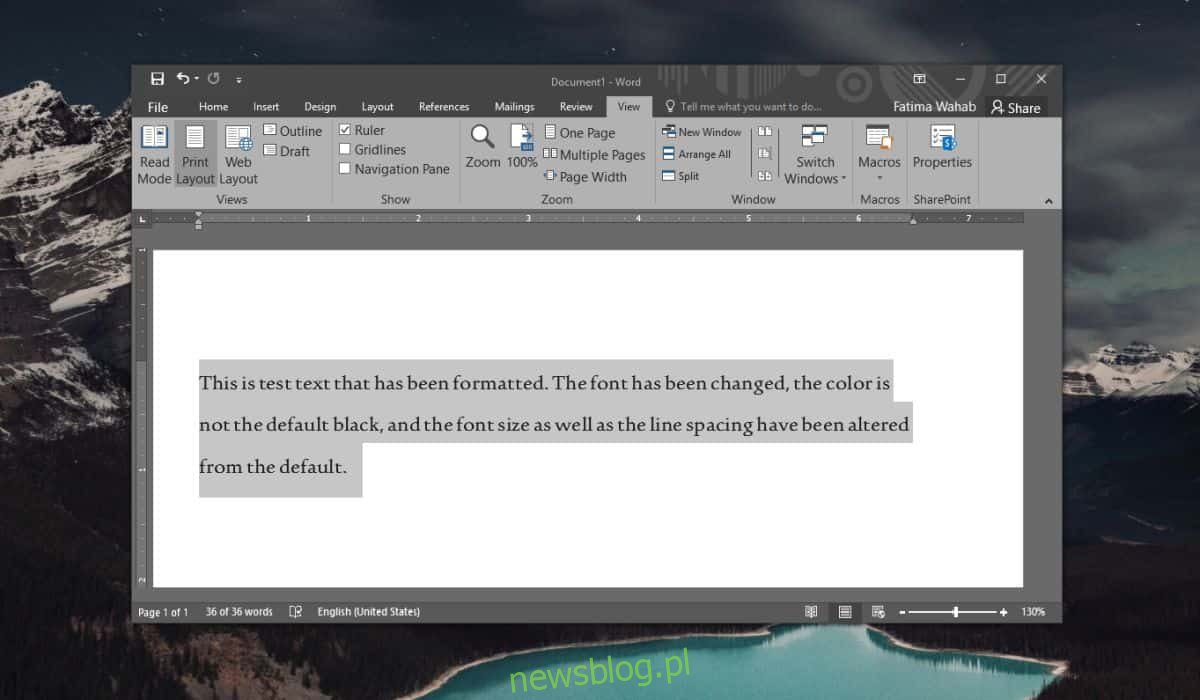Formatowanie dokumentu może zająć trochę czasu. Możesz tworzyć szablony, które ograniczają dokument do używania określonych atrybutów, ale działa to tylko wtedy, gdy masz pełną kontrolę nad dokumentem. Jeśli pracujesz nad dokumentem, którego pierwotnie nie utworzyłeś, i chcesz dopasować jego formatowanie, możesz użyć narzędzia do malowania formatów, aby szybko go skopiować. Jeśli chcesz zobaczyć szczegóły formatowania tekstu, tj. Jaka czcionka, rozmiar czcionki, kolor, odstępy między wierszami itp. Zostały użyte, powinieneś zapoznać się z panelem Pokaż formatowanie.
Wyświetl szczegóły formatowania tekstu
Otwórz dokument Microsoft Word, dla którego chcesz wyświetlić szczegóły formatowania tekstu. Różne części dokumentu mogą mieć różne formatowanie, więc musimy to zrobić pod względem pozycji. Zacznij od ogólnej treści tekstu, tj. Wszystkiego, co nie jest nagłówkiem, nagłówkiem tabeli, podpisem ani przypisem. Zaznacz tekst.

Po wybraniu dotknij skrótu klawiaturowego Shift + F1. Spowoduje to otwarcie panelu po prawej stronie o nazwie „Pokaż formatowanie”. Panel zawiera wszystkie potrzebne informacje o formatowaniu zastosowanym do zaznaczonego tekstu.
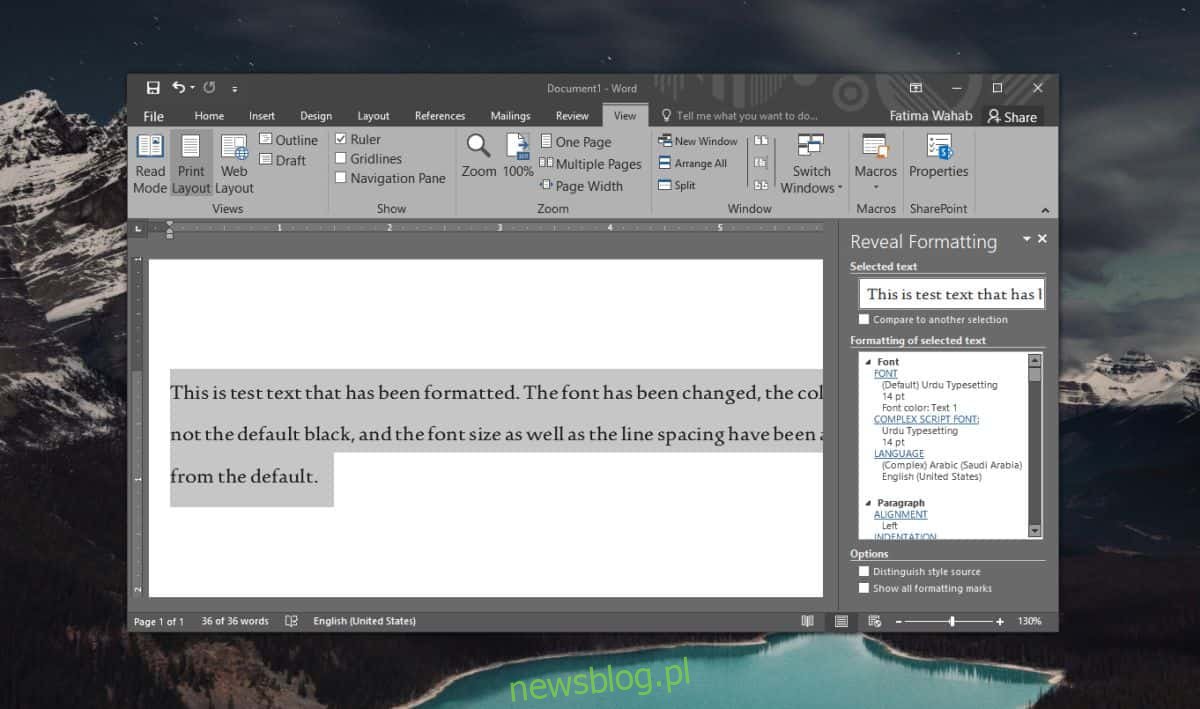
Przewiń panel, a formatowanie zostanie podzielone na kategorie, aby ułatwić czytanie i śledzenie. Szczegóły czcionki pojawiają się u góry i towarzyszy im używany język. Po czcionce zobaczysz formatowanie zastosowane do akapitu; Obejmuje to sposób wyrównania tekstu, wartości wcięć, odstępy i wszelkie inne atrybuty akapitu. Następnie zobaczysz sekcję, w której zostaną podane szczegóły sekcji, w której pojawi się wybrany tekst.
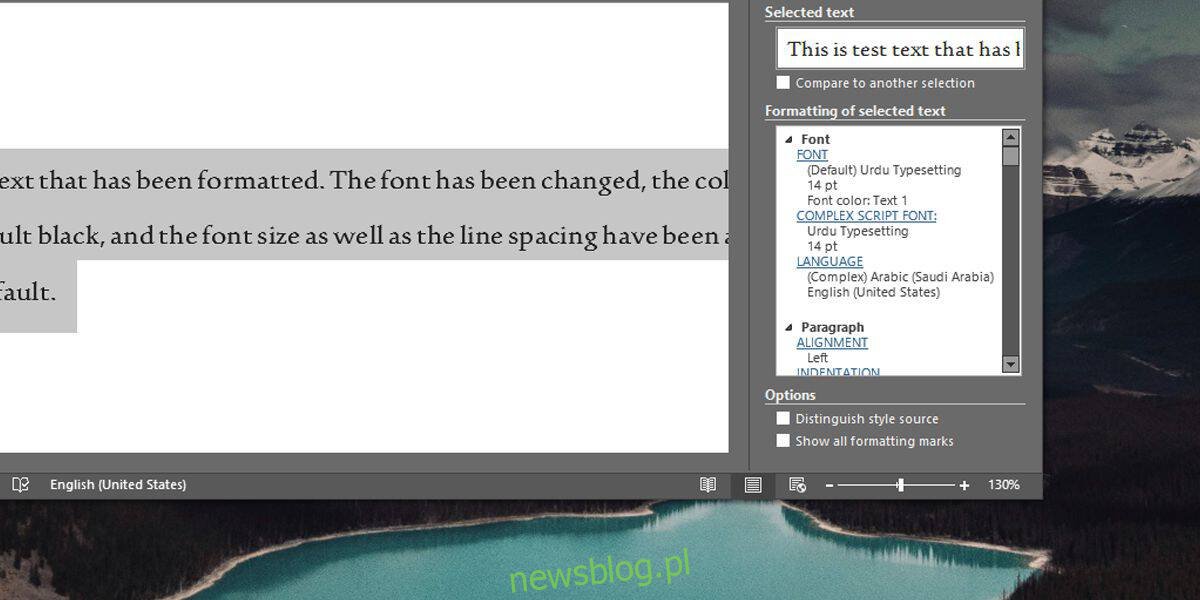
Zakładka Pokaż formatowanie jest interaktywna. Zauważysz, że kilka atrybutów formatowania zawiera hiperłącza. Jeśli klikniesz którykolwiek z nich, otworzy się okno formatowania, odsłaniając obszar ustawień, w którym możesz zmienić ten konkretny bit formatowania.
W niektórych przypadkach, np. Jeśli dokument używa czcionki, która nie jest dostępna w Twoim systemie, możesz nie być w stanie dokonać żadnych zmian lub zmodyfikować. Mimo to nazwa czcionki będzie nadal wyświetlana w okienku Odsłoń formatowanie.
Jeśli starasz się, aby dokument wyglądał dokładnie tak samo jak inny pod względem formatowania, a malarz formatów nie wykonuje tego zadania, prawdopodobnie oznacza to, że niektóre elementy użyte w dokumencie źródłowym nie są dostępne w Twoim systemie . Możesz je wyszukać za pomocą tej sztuczki, a następnie uzupełnić to, czego brakuje, np. Pobrać i zainstalować odpowiednią czcionkę itp.